Vous faîtes régulièrement des achats sur l’iTunes Store (musique, films, livres, séries TV) depuis votre iPhone ? Vous aimeriez sans doute pouvoir les transférer sur votre ordinateur ? Voici une méthode simple et rapide pour rapatrier sur son PC ou son Mac tous les achats réalisés depuis un iPhone.
Partager du contenu acheté sur un ordinateur
Comme beaucoup de monde, il vous est certainement déjà arrivé d’acheter des morceaux de musique, des films ou même des livres sur iTunes à partir de votre smartphone Apple. C’est simple, rapide et bien moins cher que dans les commerces traditionnels. Problème, les séries TV tout comme les films risquent rapidement de se sentir à l’étroit sur l’écran de votre iPhone. Pourquoi alors ne pas utiliser votre ordinateur pour visualiser les contenus achetés sur iTunes ? Surtout que grâce au système de synchronisation d’iTunes, transférer de la musique, des films ou des livres sur son ordinateur est bien plus simple qu’il n’y paraît. Suivez le guide.
Autoriser un ordinateur à sauvegarder vos achats iTunes
Avant d’éviter des problèmes au moment de synchroniser du contenu téléchargé, votre ordinateur doit disposer d’une autorisation d’accès à iTunes.
Sur un PC
Si vous n’avez pas encore autorisé votre ordinateur, voici comment procéder
- Ouvrez le logiciel iTunes sur votre ordinateur
- Appuyez sur les touches Ctrl + B pour faire apparaître la barre de menus
- En fonction de votre configuration il vous sera peut-être demandé d’entrer le mot de passe de votre compte Apple ID.
- Cliquez ensuite sur Store puis sur Autorisez cet ordinateur
Sur un Mac
Voyons maintenant comment attribuer une autorisation sur un Mac
- Ouvrez iTunes
- Dans la barre de menus située en haut de la fenêtre, vous allez sélectionner la rubrique Store
- Appuyez ensuite sur Autoriser cet ordinateur
Si vous n’arrivez pas à attribuer une autorisation à votre ordinateur, il vous faudra vérifier si vous disposez de la toute dernière version du logiciel iTunes. Sur PC, dans le menu situé en haut de la fenêtre, sélectionnez Aide puis Rechercher les mises à jour. Sur Mac, cliquez sur le bouton iTunes dans la barre de menus puis sur Rechercher les mises à jour. Il vous suffira ensuite de vous laisser guider en suivant les instructions qui s’afficheront sur l’écran.
Transférer vos achats iTunes sur votre ordinateur
Tout est maintenant fin prêt pour lancer la sauvegarde de vos contenus achetés sur l’iTunes Store.
- Commencez par connecter votre iPhone à votre ordinateur
- Dans la barre de menu, cliquez ensuite sur Fichier puis sur Appareils
- Sélectionnez l’intitulé Transférer les achats de « le nom de votre iPhone »
Voilà c’est terminé. Tous les contenus achetés sur iTunes ont été automatiquement copiés sur votre ordinateur. Vous allez désormais pouvoir profiter de votre musique, de vos films, de vos séries TV mais aussi de vos iBooks directement sur l’écran de votre ordinateur.
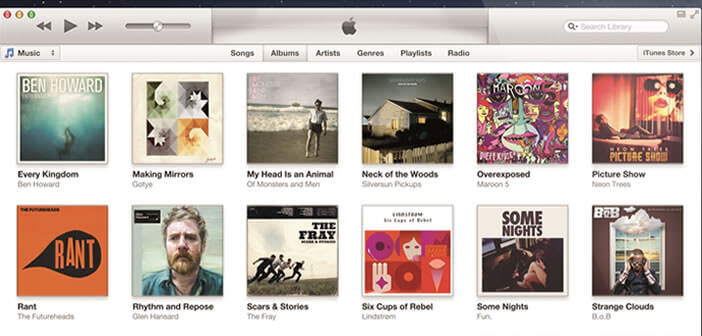
3 commentaires
Coucou
Merci pour le tuto
J’ai essayé de transférer mes achats Itunes sur mon ordinateur. Mais ça ne marche pas pour moi!! Pourtant Itunes me dit bien que mon ordi et iPhone sont dans mes ordinateurs autorisés.
Dans le message d’erreur on me demande d’autoriser cet ordinateur et quand je clique dans iTunes pour l’autoriser on met dit que c’est déjà fait. Que faire ??? Aidez moi
Bonjour Subia,
Le problème peut survenir quand les achats que tu souhaites visualiser ont été acheté avec un autre compte que celui enregistré sur ton ordinateur.
Lances ton logiciel iTunes
Sélectionnes le morceau que tu souhaites lire
Dans la barre de menus, cliques sur Fichier > Lire les informations
Regarde l’identifiant Apple qui apparaît dans la nouvelle fenêtre
C’est celui qui a été utilisé au moment de l’achat
Tu dois te connecté avec cet identifiant sur ton ordinateur.
Puis tu autorises l’ordinateur dans iTunes en suivant la procédure décrite ci-dessus.
Si ça ne fonctionne pas, n’hésites pas à revenir vers moi.
Pourquoi je n’arrive pas à créer un nouveau compte Apple ?